/ カテゴリー: DVD Flick
DVD Flickを日本語化する方法
動画編集ソフトを使うときに色々なソフトがありますが、その多くは英語版が多く日本語対応の無料動画編集ソフトはそんなにありません。 日本語化された動画編集ソフトや日本語化のパッチが用意されている動画編集ソフトがあれば便利ですし、多くの人が利用できます。
そんな中、日本語で編集できる無料動画編集ソフトがあります。 それが「 DVD Flick」です。DVD Flickであれば、日本語バージョンのソフトもありますし、英語版の動画編集ソフトを日本語化できるパッチファイルも用意されています。実際にDVD Flickをダウンロードして日本語化パッチソフトの設定や日本語版ソフトのダウンロードからインストールまでを見ていきます。
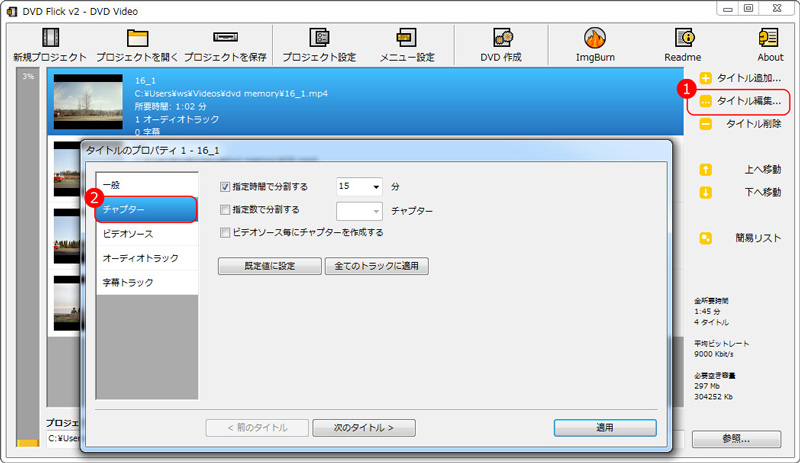
DVD Flickを日本語化する方法
「 DVD Flick」動画編集ソフトをダウンロードして日本語パッチを行います。日本語パッチファイルはより DVD Flickソフトと、日本語化パッチファイルをダウンロードします。 DVD Flickソフトをインストールしてインストールしたフォルダを覚えておきます。
Step 1 日本語化パッチファイルを解凍して、先ほどインストールしたフォルダへパッチファイルexeをコピーします。 Windows10でコピーをする場合は、管理者権限を確認するウィンドウが表示されるので「続行」ボタンをクリックしてコピーします。
Step 2 コピーした日本語化パッチファイルをマウスの右クリックでポップアップメニューを表示させて、メニュー内の「管理者として実行」を選択すると、実行開始されます。 実行すると、不明なアカウント制御画面が表示されて警告されることがあります。 これは問題ないので、「はい」を選択して処理を続行します。 Windows10では「windowsによってPCは保護されました」というウィンドウが表示されることもあります。 この場合も、「ok」ボタンをクリックして処理を継続します。
Step 3 実行されると、最終的に正常終了がされていることを確認します。 2つの画面が表示されるので、表示画面の「OK」ボタンをクリックして完了させます。
これでwindows10での日本語化パッチファイルの組み込みが完了です。 DVD Flickのインストールと日本語化パッチの完了です。
Dvd flickのインストールと日本語化パッチの完了です。 最終的に日本語化パッチが正常にできているかどうかを確認するには、一旦dvd flickを起動させて、日本語表記の起動画面が表示されるかを確認します。 正常に起動できて、表示が日本語表示に変わっていれば成功です。
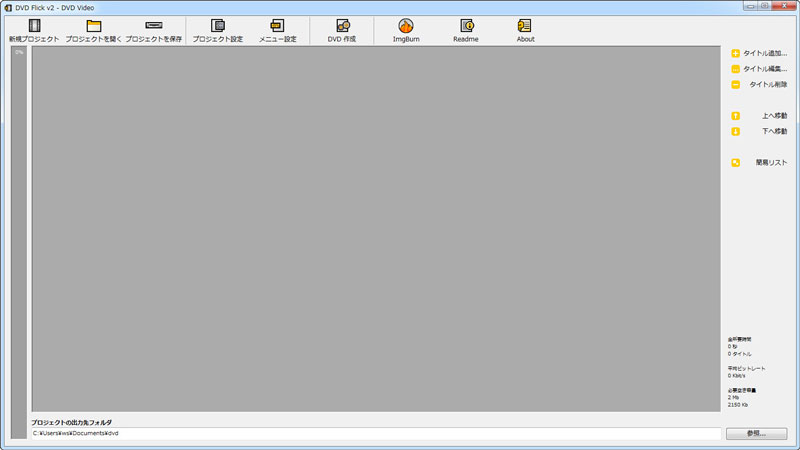
DVD Flickの日本語版をダウンロードする方法
「 DVD Flick」の英語版をダウンロードして、日本語パッチを入れるのは操作が面倒でできないという人向けに、すでに日本語化されたDVD Flickもダウンロードしてインストールすることができます。 日本語化されたDVD Flickがあります。
Step 1 ダウンロードしてインストールすると、日本語表記のソフトとして利用できます。 上記画面の日本語化ソフトをダウンロードします。 ダウンロードした後は、インストールモジュールを起動して最初に使用許諾契約書の同意画面が表示されるので、同意するにチェックを入れて「次へ」をクリックします。
Step 2 インストール先の画面が表示されてインストール先のデフォルトフォルダが記述されているので、そのままの状態で「次へ」をクリックします。
Step 3 「 DVD Flick」セットアップ画面が表示されるので、画面右下の「次へ」をクリックします。 「アイコンの作成」と「DVD Flickのプロジェクトを関連つける」ウィンドウが表示されるので両方にチェックを入れて「次へ」をクリックします。
Step 4 インストール準備完了ウィンドウが表示されるので、ウィンドウ右下の「インストール」ボタンをクリックしてインストールを開始します。 インストールが開始して完了すると「DVD Flick ver2セットアップウイザード完了」ウィンドウが表示されるので、ウィンドウ下部の「完了」ボタンをクリックして終了です。
これで、日本語化されたDVD Flickが使えます!
→参考記事:DVD Flick日本語版の使い方
DVD Flickの代わり - 初心者でも素早くDVD作成ソフトを紹介!
DVD Flickは無料で簡単なDVD作成には役立ちますが、一つのDVDに同じ動画ファイル(形式)でなければ作成できず、DVDメニューや、チャプターのカスタマイズに限りがあるので、なんとなく不便を感じます。ここは皆さんに紹介したいのは「DVD Memory」というDVD作成ソフトです。ほとんどの動画ファイルが対応し、無料で利用できるメニューテンプレートは100以上、さらにチャプターも自由に作成できます!

動画をDVDに焼く定番ソフト!DVD Memoryの特徴
- 多様な動画・画像形式の入力に対応
- 多彩なDVDメニューテンプレートを搭載
- 豊富なフィルター、タイトル、トランジション搭載
- 高性能なビデオ編集機能付き
- 高画質HDビデオ(AVCHD,H264/MPEG4AVC,字幕付MKV等)の入力に対応
- 保存形式は自由に選択可能。DVDディスク、DVDフォルダ、またはISOイメージ ファイルへの書き込みに対応 (※windows版は無劣化でデータディスク作成、ISOファイルをdvdに書き込み可能)

それと、なんといっても直感的な画面で操作がとてもシンプルでDVD作成がサクサク効率よく進めることはとても魅力的です!とりあえずダウンロードして試してみませんか?
DVD Memoryの機能紹介デモがご覧になれます。
人気記事









